Tracking der Mitarbeiteranwesenheit gehört zu den detailreichsten und fehleranfälligsten Aufgaben im Personalwesen. Ob es darum geht, Anwesenheitsquoten zu berechnen, Zuspätkommer zu identifizieren oder Daten auf Abteilungsebene zusammenzufassen – Excel-basierte Methoden erfordern oft komplexe Formeln und wiederholte manuelle Arbeit.
In diesem Beitrag schauen wir uns drei häufige Probleme bei der Anwesenheitsanalyse an, mit denen HR-Teams konfrontiert sind – und zeigen, wie man sie mit Excelmatic, einem Tool, das natürliche Sprache in automatisierte Excel-Analysen umwandelt, mühelos lösen kann.
Das Problem mit herkömmlichem Excel-Anwesenheits-Tracking
Stellen Sie sich ein typisches Anwesenheitsprotokoll wie dieses vor:
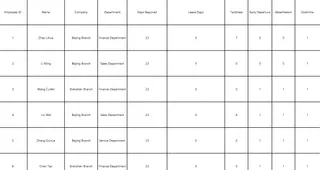
Und jetzt stellen Sie sich vor, Sie müssten:
- Die Anwesenheitsquote für jeden Mitarbeitenden berechnen
- Herausfinden, wer am häufigsten zu spät kommt
- Die Gesamtleistung auf Abteilungsebene zusammenfassen
Manuell bedeutet das:
- Mehrere
ZÄHLENWENN- oderWENN-Formeln schreiben - Pivot-Tabellen erstellen und pflegen
- Monatlich und spaltenweise filtern
Das ist zeitaufwändig und fehleranfällig – selbst für Excel-erfahrene HR-Fachkräfte.
Excelmatic zur Rettung: 3 intelligente Fragen = sofortige Ergebnisse
Mit Excelmatic können Sie Ihre Anwesenheitsdatei hochladen und einfache, menschliche Fragen stellen. Keine Formeln. Keine Pivot-Tabellen. Nur saubere Antworten.
Sehen wir uns die drei Probleme und deren Lösung im Detail an:
Problem 1: Wie berechnet man die Anwesenheitsquote für jede Person?
Excelmatic-Frage:
Bitte berechnen Sie die Anwesenheitstage jedes Mitarbeitenden im April und bestimmen Sie die Anwesenheitsquote (Anwesenheitstage / Arbeitstage). Verspätung oder Abwesenheit gilt als nicht vollständige Anwesenheit.
Ergebnis: Excelmatic berechnet automatisch:
- Die Anwesenheitsquote in Prozent
- Eine Tabelle sortiert nach Mitarbeitenden mit klaren Quoten
Problem 2: Wer kommt am häufigsten zu spät oder geht früh?
Excelmatic-Frage:
Bitte fassen Sie die Anzahl an Zuspätkommen und Frühverlassen pro Mitarbeitenden zusammen und listen Sie die Top 10 mit den meisten Vorfällen auf.
Ergebnis: Excelmatic:
- Zählt Zeilen mit
Zu spät = JaundFrüh gegangen = Ja - Sortiert Mitarbeitende nach Anzahl der Vorfälle
- Erstellt eine Top-10-Liste zur internen Verwendung
Kein manuelles Filtern oder Ranking notwendig.
Problem 3: Wie ist die Leistung jeder Abteilung insgesamt?
Excelmatic-Frage:
Bitte gruppieren Sie nach „Abteilung“, berechnen Sie die durchschnittliche Anwesenheitsquote und die Gesamtzahl an Fehltagen und erstellen Sie ein Balkendiagramm.
Ergebnis:
- Gruppierung nach
Abteilung - Durchschnittliche Anwesenheitsraten und Fehltage berechnet
- Automatisch erstelltes Balkendiagramm für schnelle Reports
Das spart Stunden im Vergleich zur manuellen Tabellen- und Diagrammerstellung.
Fazit: Anwesenheitsanalyse ohne Excel-Stress
Anwesenheit zu verwalten sollte nicht bedeuten, Formeln zu verwalten. Mit Excelmatic erhalten HR-Teams in wenigen Minuten strategische Erkenntnisse aus rohen Check-in-Daten – ganz ohne Formeln, ganz ohne Fehler.
Bereit, es selbst auszuprobieren?
Hier klicken für die vollständige Demo und Testversion >>






